PS5でフレンドを「親しいフレンド」に変更する方法を説明します。
コントロールセンターの「ゲームベース」を選ぶ
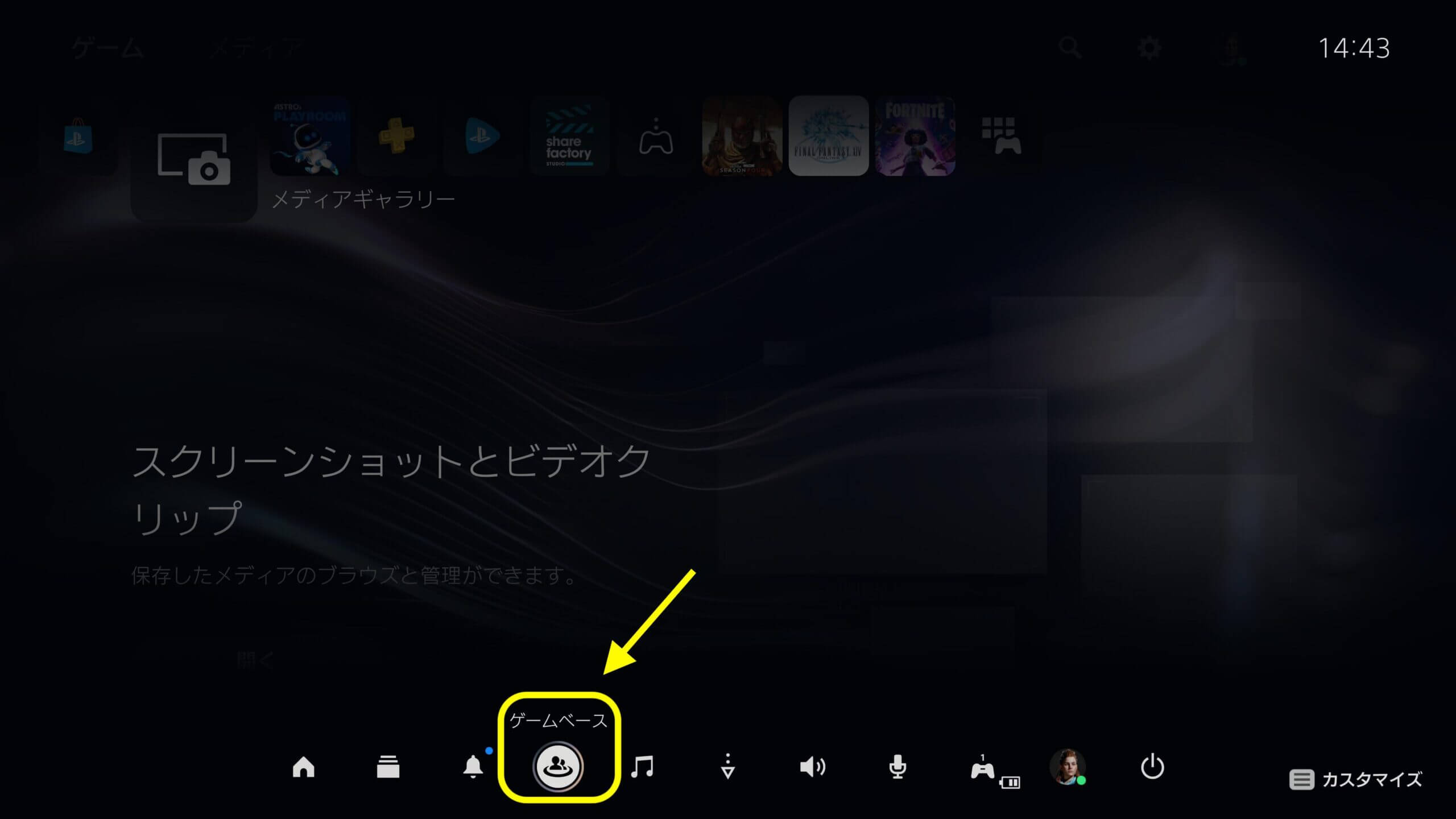
ホーム画面でコントローラーのPSボタンを押して下メニューのコントロールセンターを開き、ゲームベースを選びます。
フレンドのタブから「すべてのフレンドをみる」を選ぶ
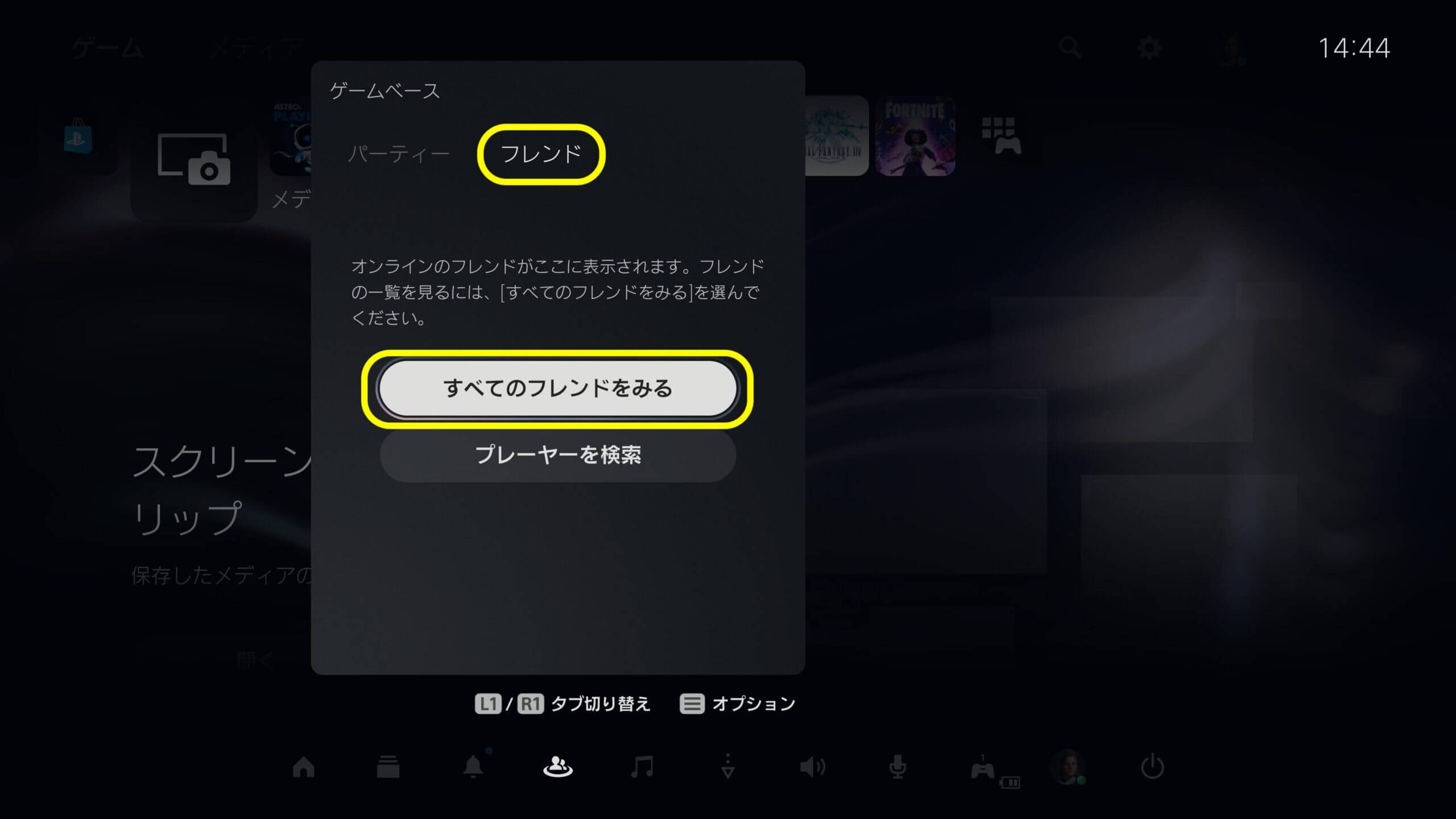
フレンドのタブに表示されてる「すべてのフレンドをみる」を選びます。
親しいフレンドに変更したいフレンドを選ぶ
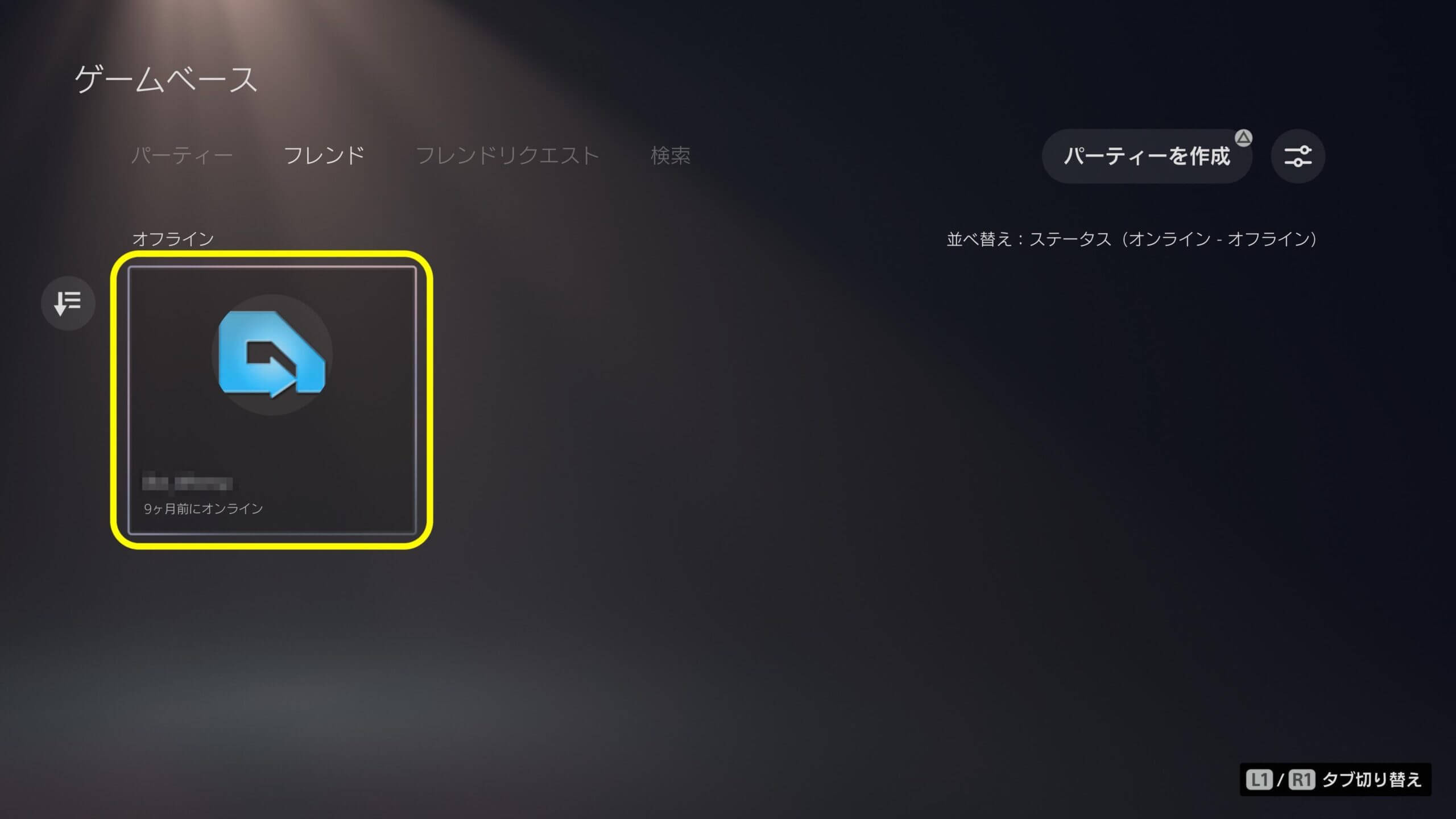
フレンドリストから親しいフレンドにしたいフレンドを選びます。
フレンドのプロフィール画面で「・・・」その他のメニューを開き「親しいフレンドになる」を選ぶ
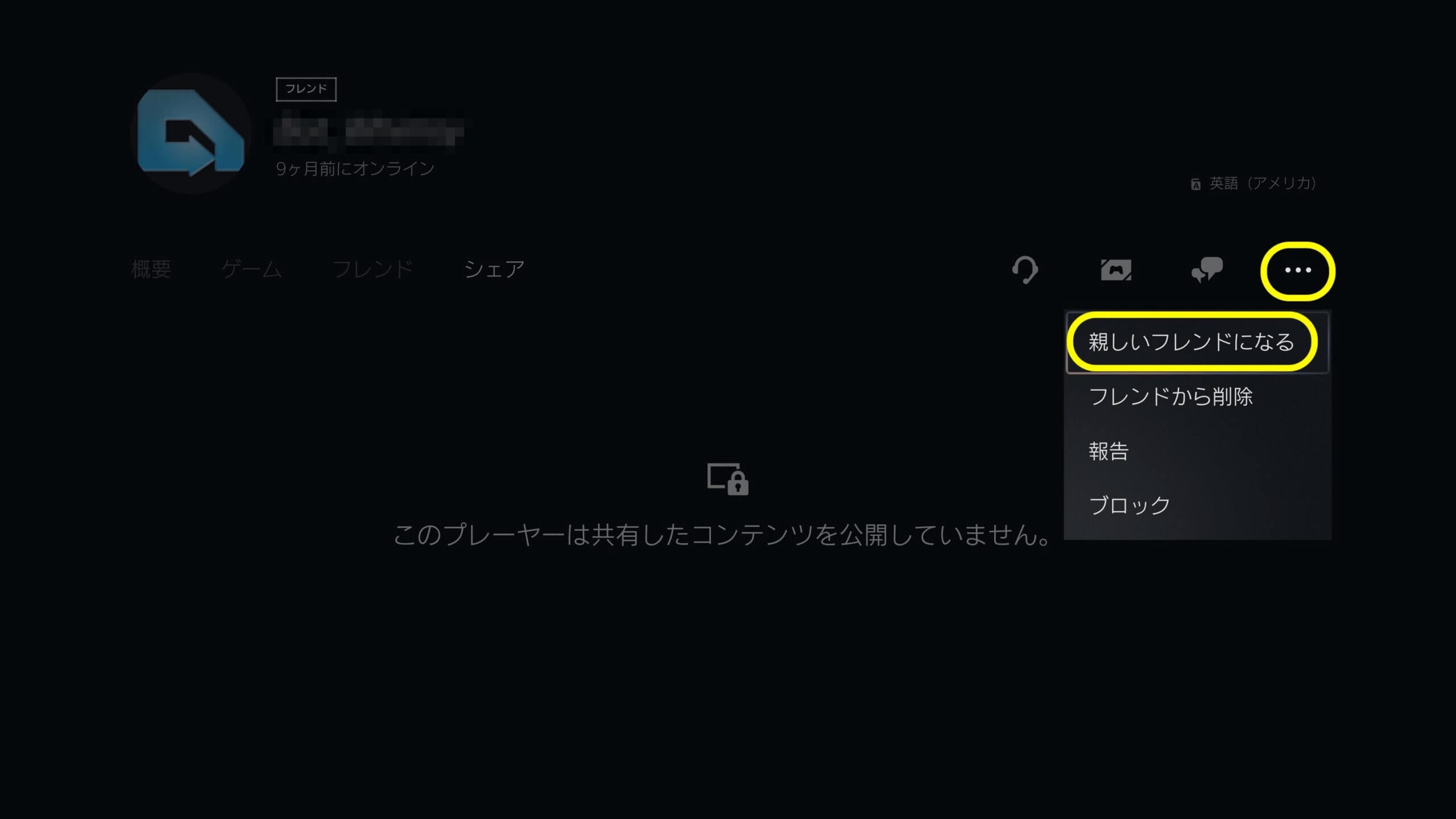
フレンドのプロフィール画面が表示されたら画面右にある「・・・」その他のアイコンを選びます。メニューが表示されたら「親しいフレンドになる」を選びましょう。
親しいフレンドリクエストの送信確認画面が表示されたら送信を選ぶ
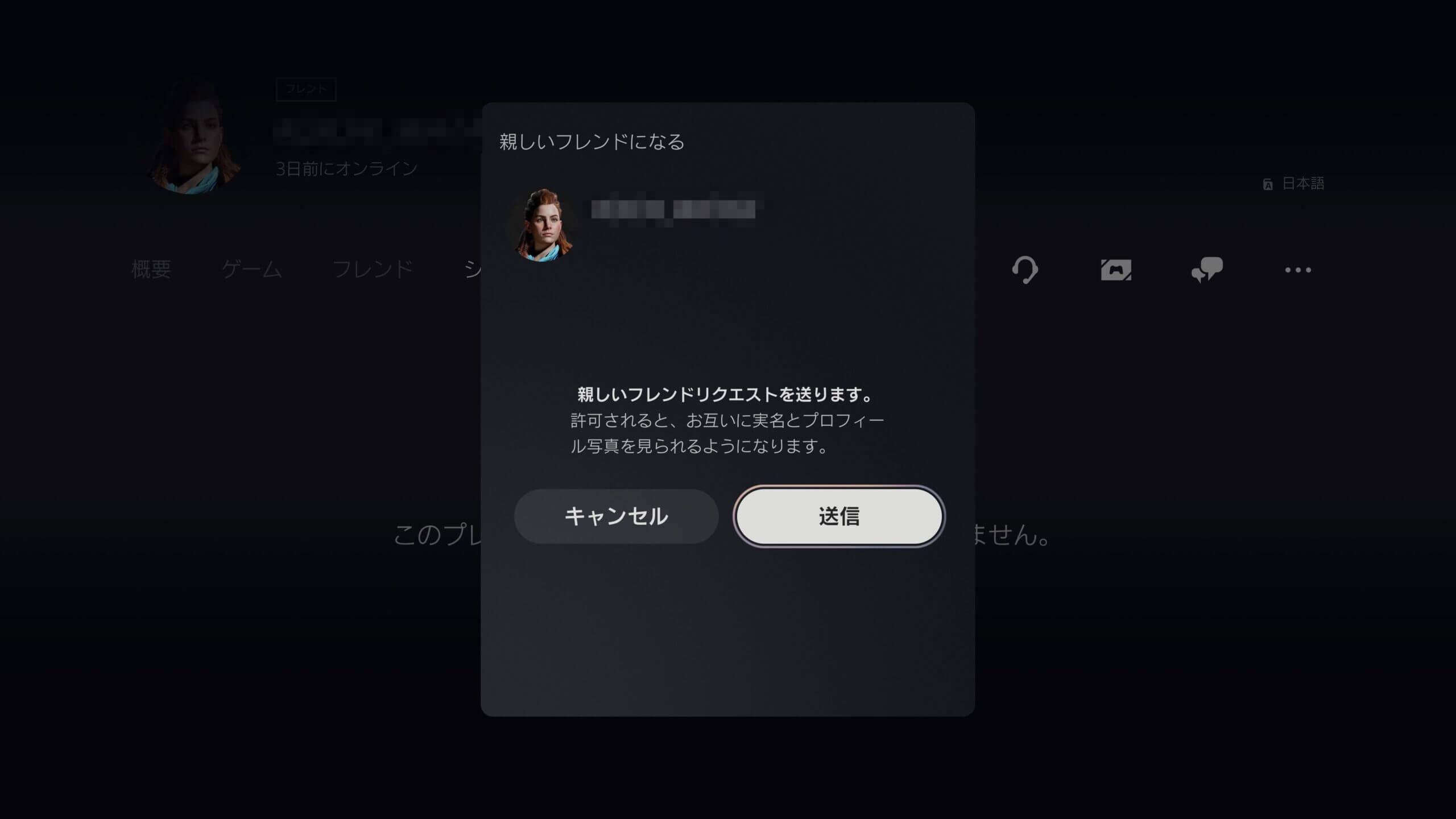
親しいフレンドリクエストを送りますと確認画面が表示されたら送信してください。
これで申請側の作業は終わりです。あとは親しいフレンドリクエストを送った側が承認してくれれば親しいフレンドに追加されます。
親しいフレンドになったらプロフィール画面のアイコンの右が「フレンド」から「親しいフレンド」に更新されます。
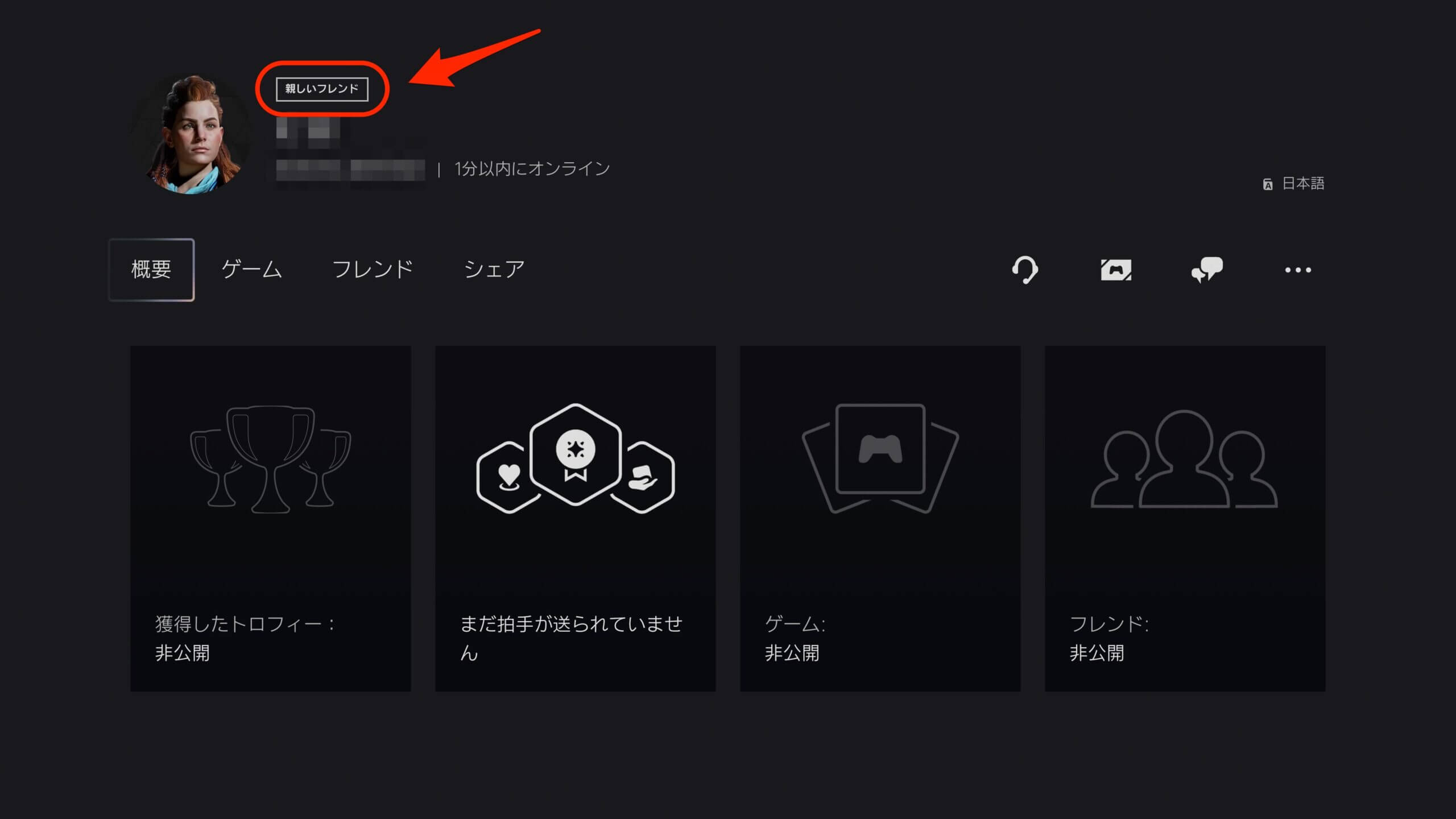
親しいフレンドはプライバシー設定でも細かく指定できます。
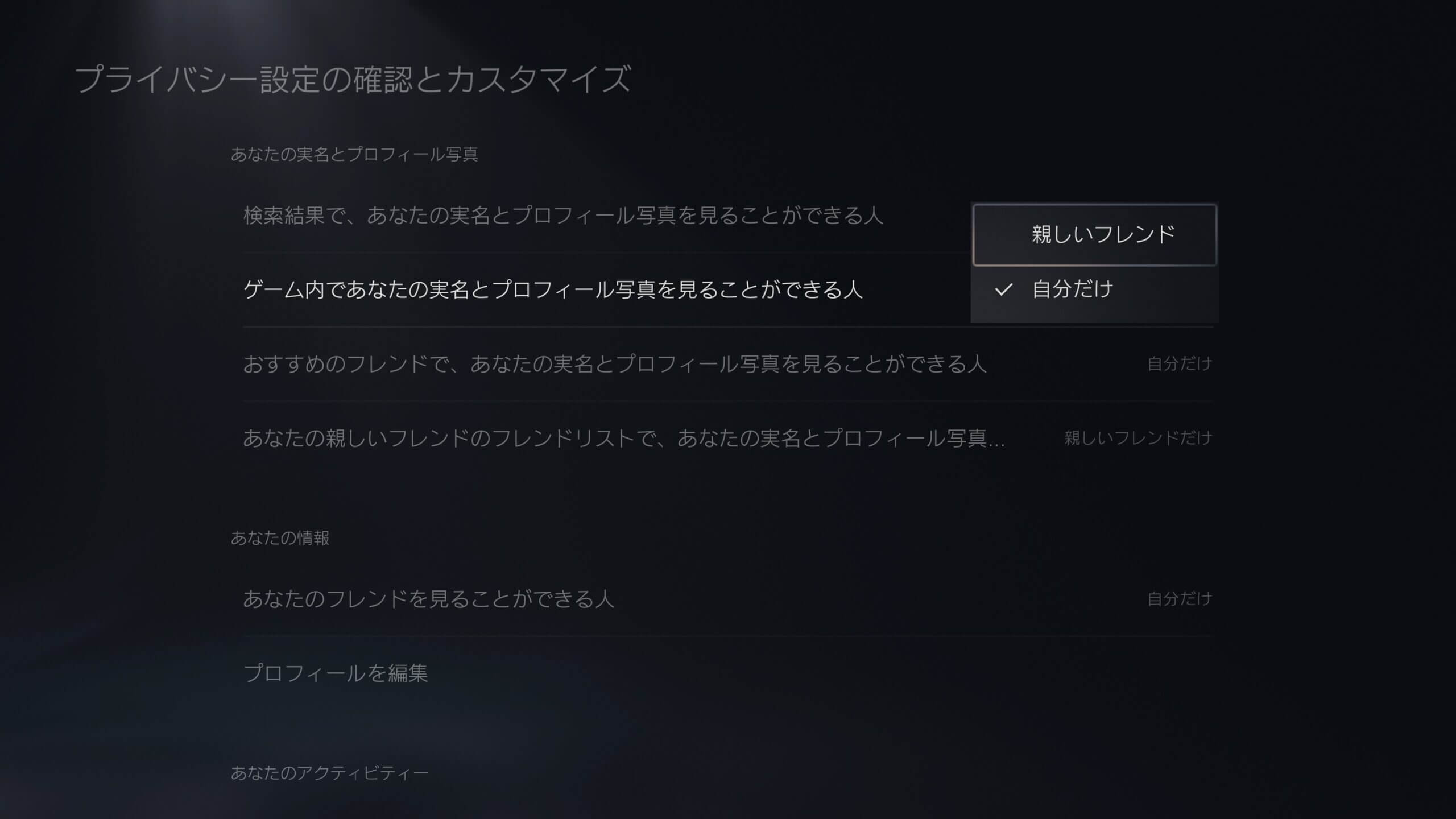
普通のフレンドと親しいフレンド、うまく使い分けてみてください。
以上です。



